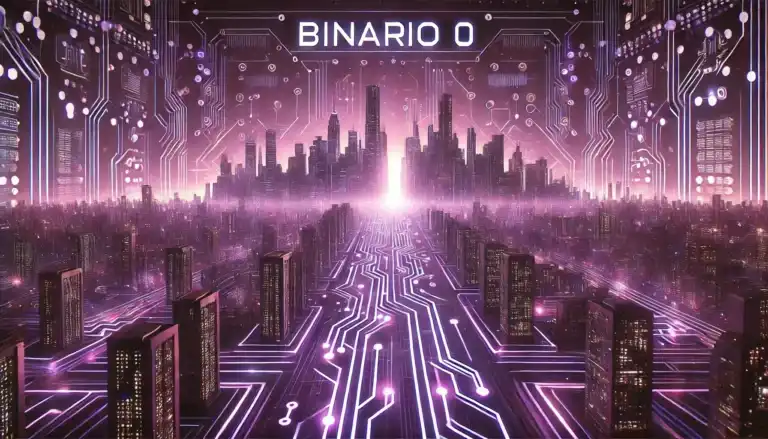Artículos Guías Manuales Sistemas Linux Windows Redes MySql Binario 0 Binario Cero
En Windows, el archivo hosts es una herramienta útil para resolver nombres de dominio de manera local. Esto significa que puedes redirigir ciertos dominios a direcciones IP específicas, evitando que el sistema realice una consulta DNS externa. Esta técnica puede ser útil para bloqueos de sitios web, pruebas de desarrollo, o incluso redirigir dominios a IPs locales.
A continuación, te mostraré cómo editar el archivo hosts en Windows para realizar resoluciones directas de nombres de dominio.
1. Acceder al archivo hosts
- Abrir el Bloc de notas como administrador:
- Haz clic en el botón de inicio y escribe Bloc de notas en la barra de búsqueda.
- Haz clic derecho en Bloc de notas en los resultados de búsqueda y selecciona Ejecutar como administrador. Es importante abrirlo con privilegios de administrador para poder modificar el archivo
hosts.
- Haz clic en el botón de inicio y escribe Bloc de notas en la barra de búsqueda.
- Abrir el archivo
hosts:- Una vez que el Bloc de notas esté abierto con privilegios de administrador, ve al menú Archivo y selecciona Abrir.
- En la ventana de abrir archivo, navega a la siguiente ruta:
C:\Windows\System32\drivers\etc\ - En la caja de diálogo de "Tipo", selecciona Todos los archivos (ya que el archivo
hostsno tiene extensión.txt). - Luego selecciona hosts y haz clic en Abrir.
- Una vez que el Bloc de notas esté abierto con privilegios de administrador, ve al menú Archivo y selecciona Abrir.
2. Editar el archivo hosts
- Formato de las entradas en el archivo
hosts: El archivohoststiene un formato muy sencillo, en el que cada línea tiene una dirección IP seguida del nombre de dominio al que se desea asociar dicha IP. La sintaxis es la siguiente:<Dirección IP> <Nombre de dominio>
Ejemplo 1: Si deseas redirigirwww.ejemplo.coma una dirección IP específica:192.168.1.100 www.ejemplo.com
Ejemplo 2: Si deseas bloquear el acceso a un sitio web (redirigiéndolo a la dirección local "truquillo"):127.0.0.1 www.sitioquequierobloquear.com - Agregar tus propias resoluciones directas:
- Para agregar una nueva entrada, simplemente escribe la dirección IP seguida por el nombre del dominio que quieres redirigir.
- Asegúrate de que cada entrada esté en una nueva línea.
- Para agregar una nueva entrada, simplemente escribe la dirección IP seguida por el nombre del dominio que quieres redirigir.
- Guardar los cambios:
- Una vez que hayas agregado todas las resoluciones directas que deseas, guarda el archivo. Ve al menú Archivo y selecciona Guardar.
3. Verificar que los cambios se hayan aplicado correctamente
- Limpiar la caché de DNS: Después de editar el archivo
hosts, es posible que necesites limpiar la caché de DNS para que los cambios surtan efecto inmediatamente. Para hacerlo:- Abre el Símbolo del sistema (CMD) como administrador. Para esto, haz clic derecho en el botón de inicio, selecciona Windows Terminal (Administrador) o Símbolo del sistema (Administrador).Escribe el siguiente comando y presiona Enter:
ipconfig /flushdns
Este comando borra la caché de DNS, lo que asegurará que tu sistema utilice la configuración actualizada del archivohosts. - Verificar las resoluciones: Para verificar que los cambios han sido aplicados, puedes utilizar el comando
pingpara asegurarte de que el dominio redirige correctamente a la IP que configuraste. En el Símbolo del sistema, escribe:ping www.ejemplo.com
Si el archivohostsestá configurado correctamente, deberías ver la dirección IP que asignaste en lugar de la IP real del sitio web.
4. Consejos adicionales:
- Evitar errores tipográficos: Asegúrate de que las direcciones IP y los dominios estén escritos correctamente. Los errores en el archivo
hostspueden evitar que tu sistema resuelva correctamente los dominios. - Usar comentarios: Si deseas agregar notas en el archivo para recordar lo que cada entrada hace, puedes hacerlo utilizando el símbolo de
#. Cualquier línea que comience con#será ignorada por el sistema.# Redirigir ejemplo.com a IP local192.168.1.100 www.ejemplo.com - No eliminar las entradas predeterminadas: El archivo
hostsgeneralmente contiene algunas entradas predeterminadas como127.0.0.1 localhosty::1 localhostpara el funcionamiento adecuado del sistema. No elimines estas entradas.
5. Problemas comunes y soluciones
- No puedo editar el archivo: Si no puedes editar el archivo
hosts, asegúrate de que el Bloc de notas esté ejecutándose como administrador. También verifica que no esté abierto en otro proceso (como un navegador o una herramienta de seguridad). - El cambio no se aplica: Si después de modificar el archivo
hostsy limpiar la caché de DNS aún no ves los cambios, asegúrate de que no haya software de seguridad (como un antivirus o firewall) que esté bloqueando o protegiendo el archivohosts. También verifica que hayas guardado correctamente el archivo.
Resumen:
Para configurar resoluciones DNS directas en Windows mediante el archivo hosts:
- Abrir el Bloc de notas como administrador.
- Navegar a
C:\Windows\System32\drivers\etc\y abrir el archivohosts. - Añadir las líneas con la IP y los dominios que deseas redirigir.
- Guardar el archivo y limpiar la caché de DNS.
- Verificar que la resolución funcione correctamente con
ping.
Con esta configuración, puedes realizar resoluciones DNS locales y controlar el comportamiento de tu sistema en relación con nombres de dominio específicos.